作为全球使用人数最多的系统,win10有着非常稳定的操作体验,最近有些小伙伴在使用win10系统的时候发现netframework35安装失败并且提示0x800f0950,那么遇到这种怎么解决呢?下面就一起来看看详细介绍吧。
安装NET3.5提示0x800f0950失败解决方法
1、通过命令提示符明确
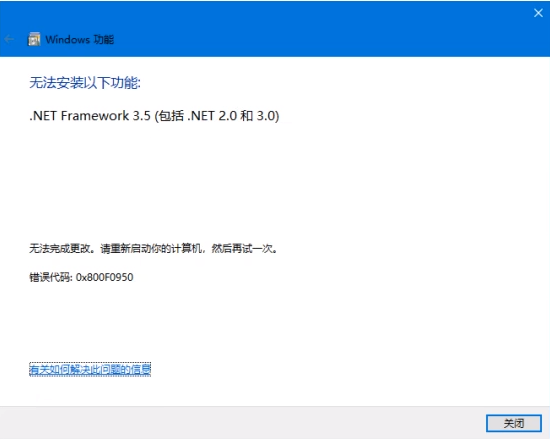
自己系统版本,使用快捷键windows+X键打开命令提示符(管理员A);
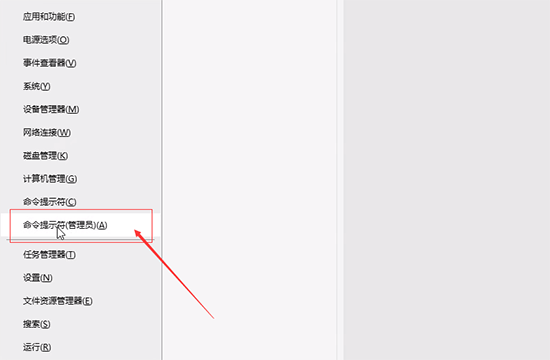
2、然后在命令提示符面板中我们就可以知晓自己电脑安装的系统版本是多少,前面10代表windows10系统,18362就是当前系统的版本;
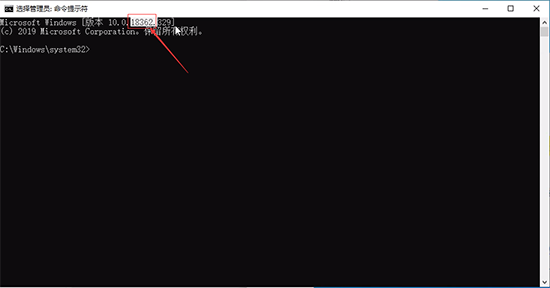
3、然后根据系统下载对应版本的iso,提取sxs文件夹,下载好iso文件之后右键--打开方式--WinRAR压缩文件管理器--打开;
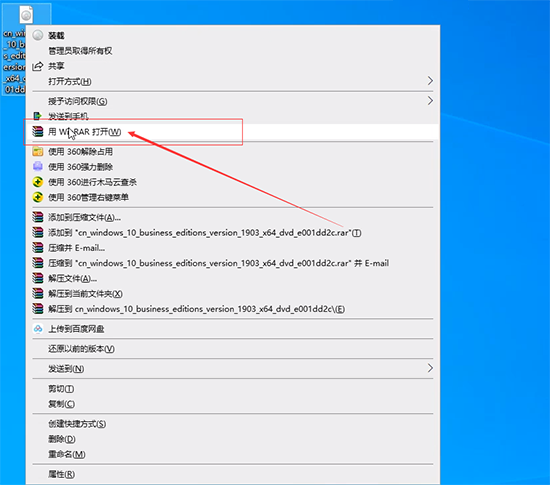
5、找到子目录中的sources里面的sxs文件夹,拷贝到电脑的D盘中,也可以放在C盘当中;
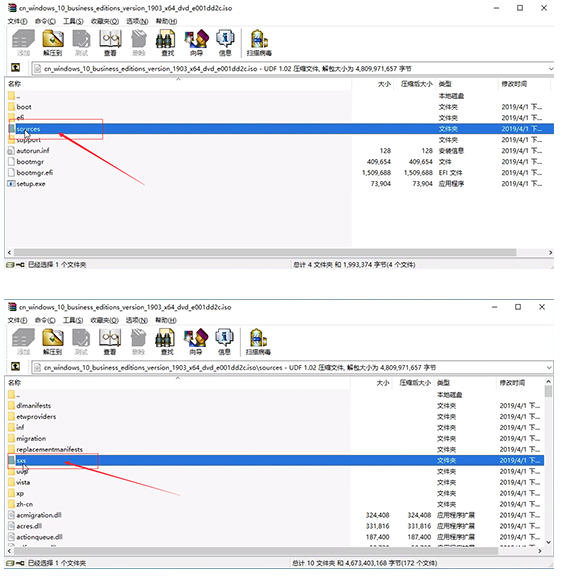
6、接着使用cmd命令行中执行命令dism.exe /online /enable-feature /featurename:NetFX3/Source:D:sxs,如果是放在C的话就需要将最后的Source:D改成Source:C,接着在面板中看到进度条显示100%就基本上完成了;
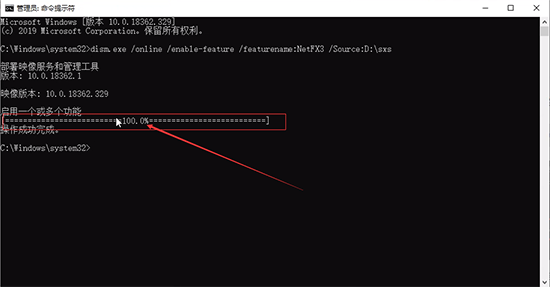
7、最后打开控制面板选择“程序”进入到程序面板中;
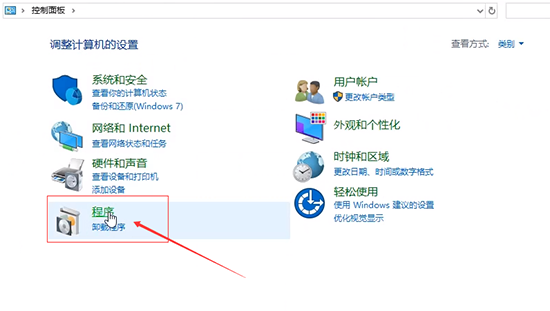
8、在程序和功能当中选择“启用或关闭Windows功能”;
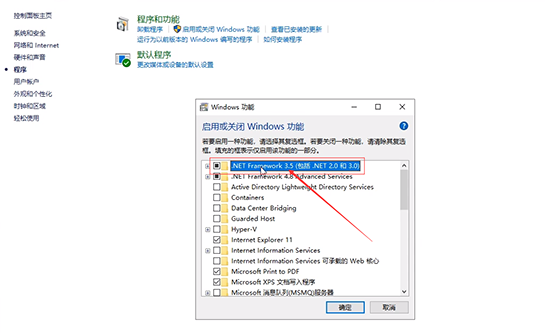
9、最后将 net framework 3.5功能开启即可完成。
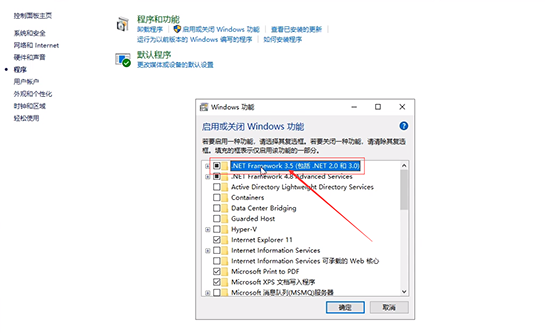
总结:其中最麻烦的可能就是要找到你这台电脑对应版本的iso文件,然后从中解压出需要的sxs文件夹即可。

 微信扫一扫
微信扫一扫 


